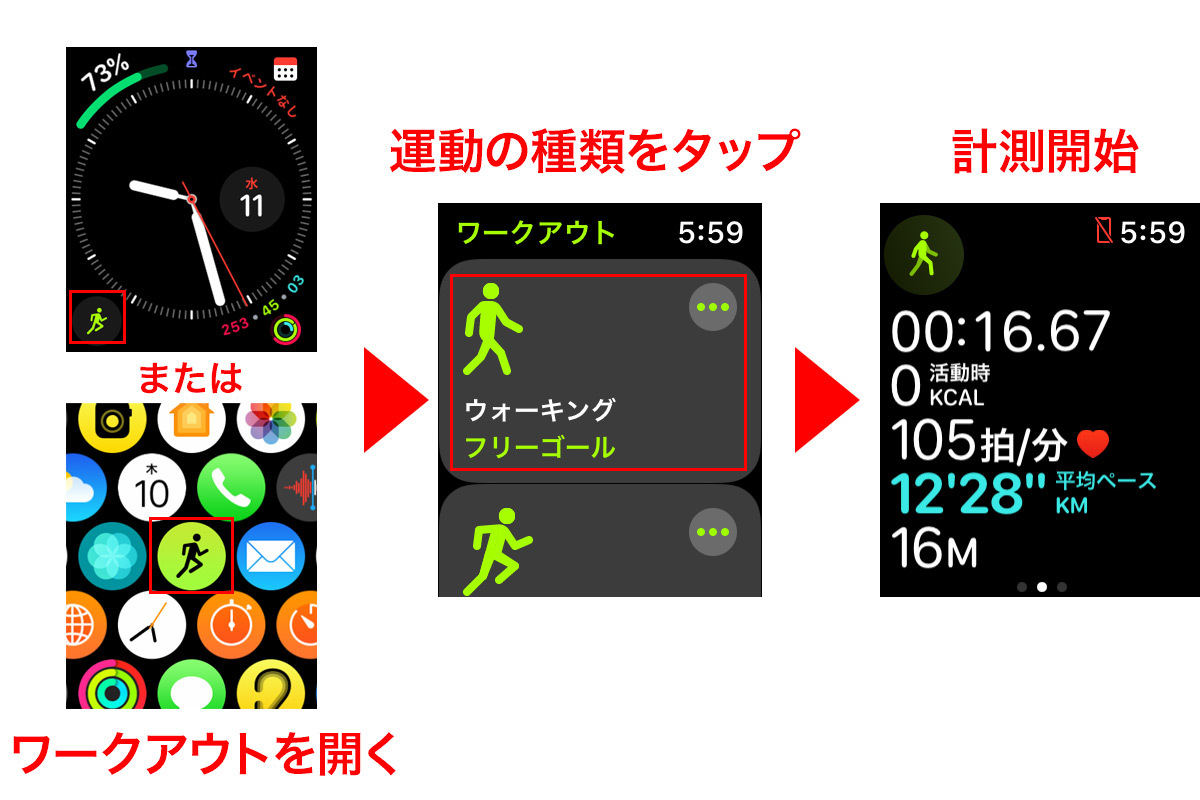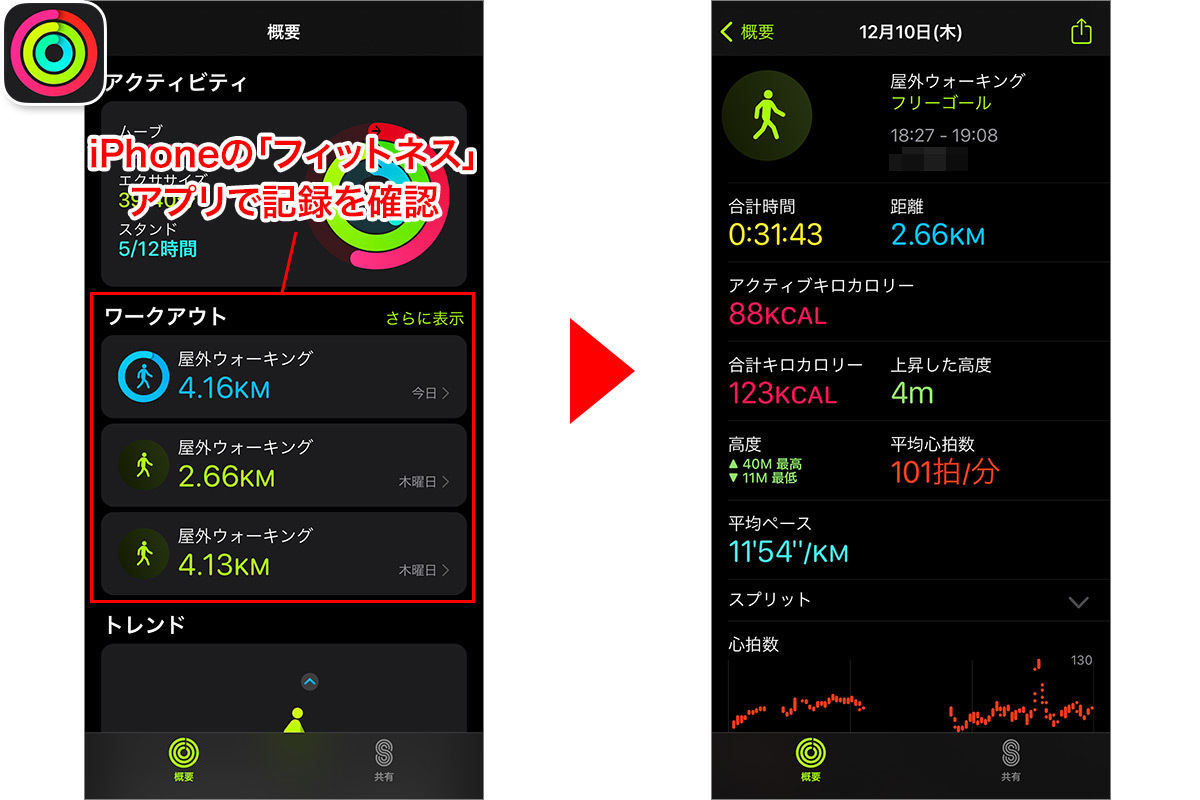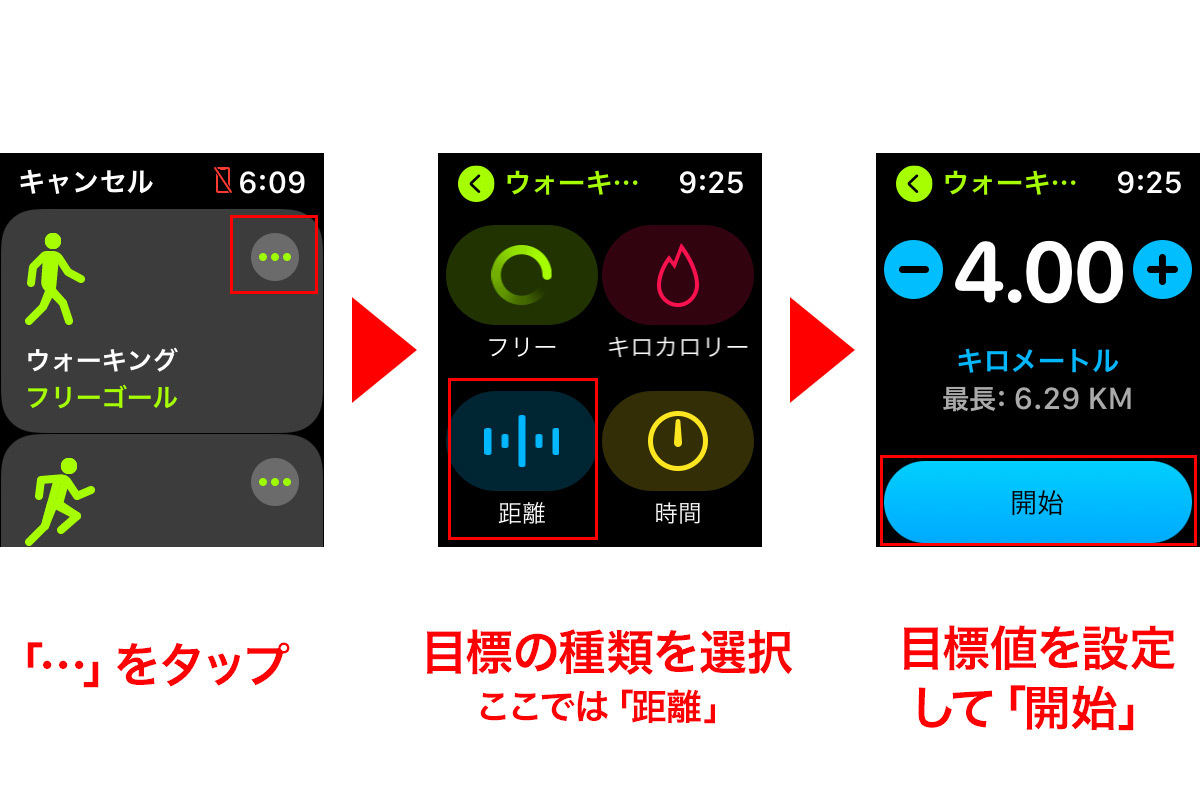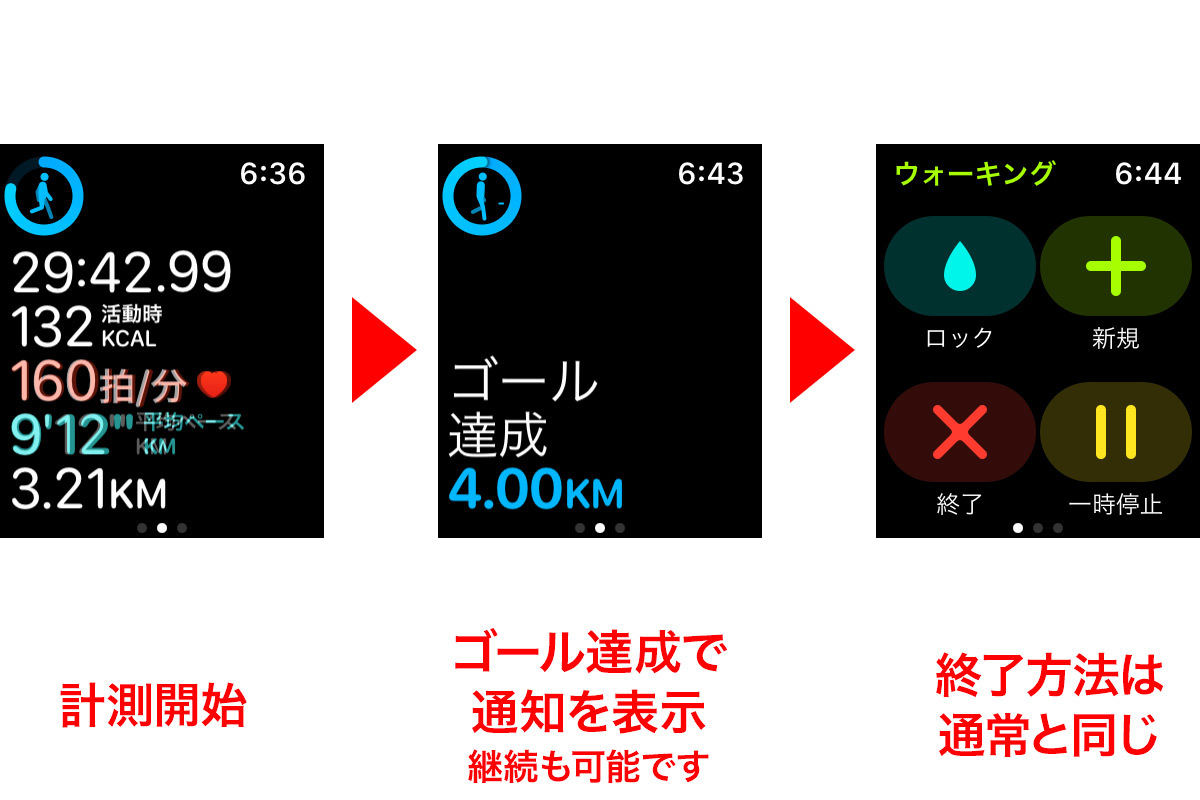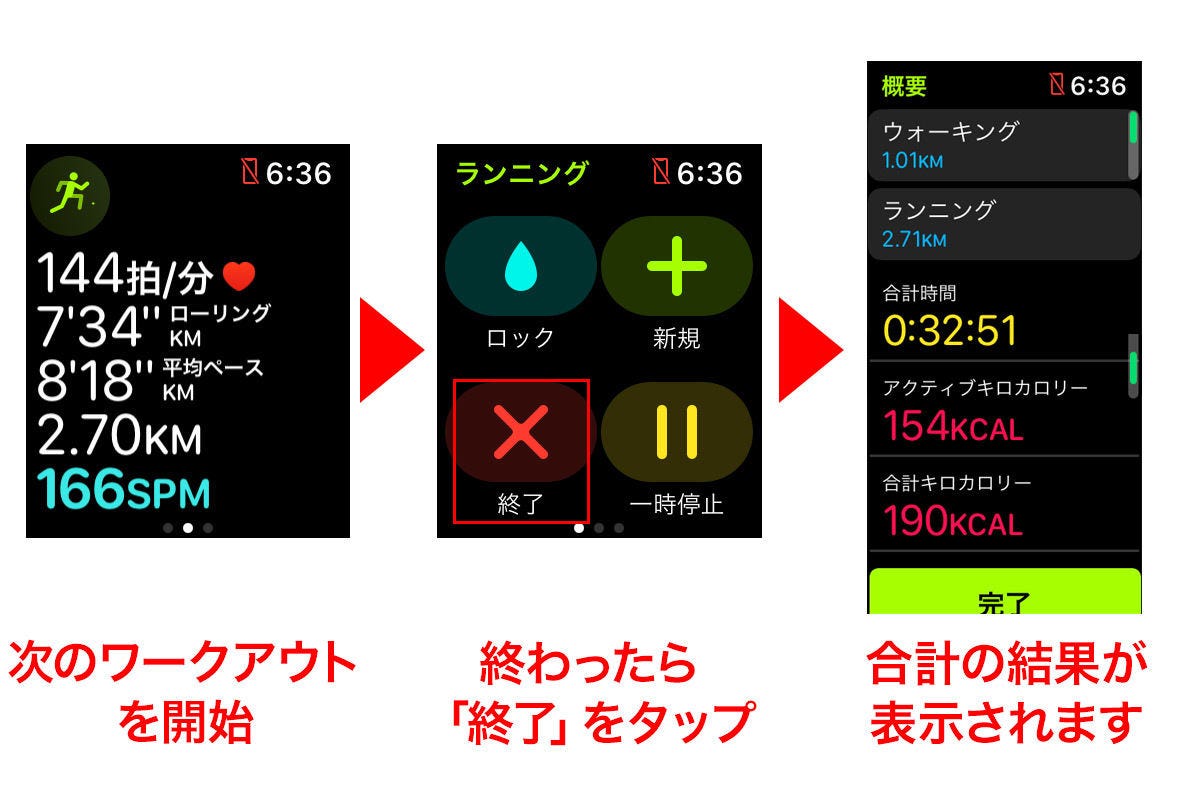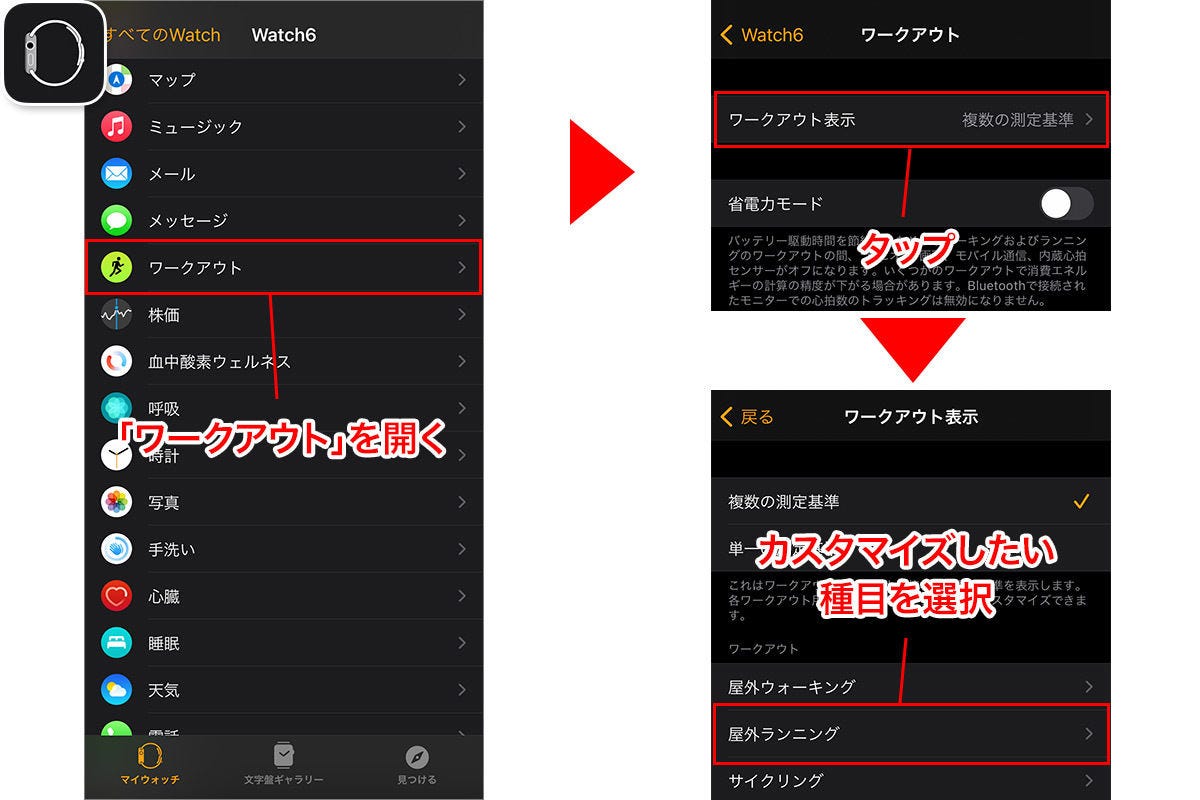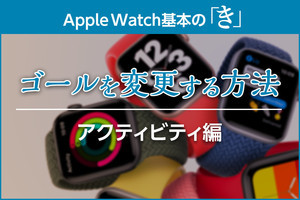「アクティビティ」と並んでApple Watchを代表する機能のひとつである「ワークアウト 」。毎日のランニングやトレーニングに活用している方も多いでしょう。今回はその基本的な使い方と、知っておくと便利な応用機能をご紹介します。
<1>「ワークアウト」使い方の基本
ワークアウトはランニング、ウォーキング、サイクリングなど特定の運動をする際に、消費カロリーや時間、距離などを計測するアプリです。
<2>ワークアウトの目標値を設定する方法
運動を始める際に、消費カロリーや時間などの目標値(ゴール)を設定できます。目標に到達するとお知らせが表示されます。
<3>複数の運動を続けて計測する方法
スポーツジムに通う方なら「ステッパー→ヨガ→屋内サイクリング」のように複数の種目を連続して行うこともありますよね。そんな時はその都度「終了」にせず「新規」で追加するのが便利です。
<4>計測中画面の表示項目をカスタマイズする方法
本格的にランに取り組む方なら、消費カロリーよりも平均ペースやケイデンスをチェックしたいかもしれません。そんな時は、アプリで表示項目をカスタマイズすることができます。